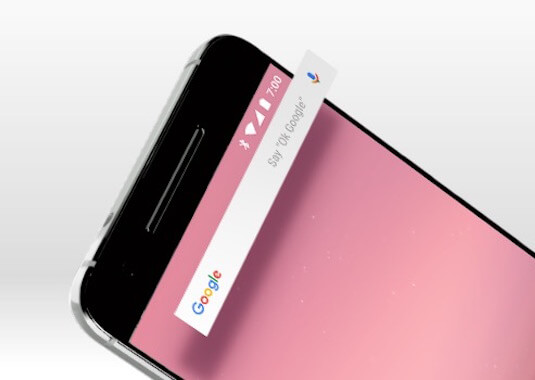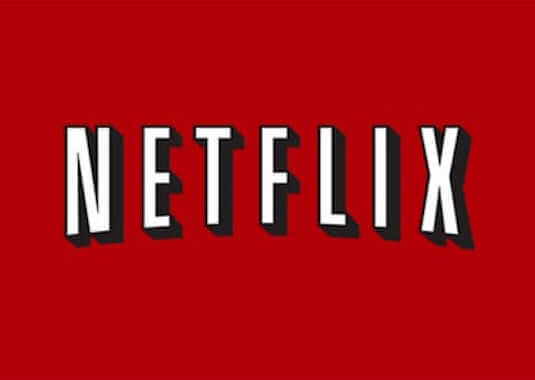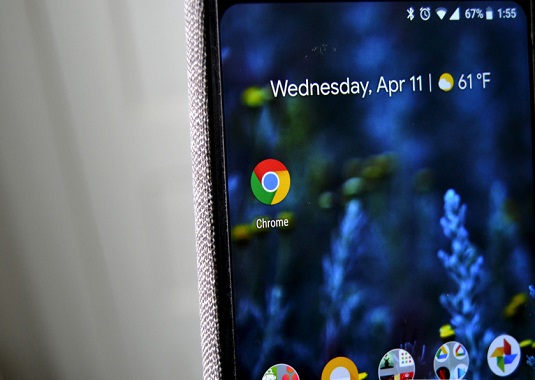Cómo tomar captura de pantalla en móvil Xiaomi
MIUI se ha convertido en una de las pieles más populares de Android debido a su uso en los móviles económicos de Xiaomi. Aunque es poco intuitivo es posible que tengas algunas preguntas relativas.
Vamos a ver cómo hacer captura de pantalla en móviles y tabletas de Xiaomi aunque hayas conocido muchas maneras de hacer esto.
La solución antigua y fiel

Si has utilizado un dispositivo Android es posible que conozcas este método para tomar captura de pantalla.
Lo que necesitas hacer es mantener la teclea de encendio y la de volumen bajo por poco tiempo para hacer captura de pantalla en Xiaomi. Puedes ver una animinación rápida y así significa que consigues capturar pantalla en Xiaomi. El icono de la captura está en la derecha parte superior por unos segundos y puedes acceder a verla tecleándolo.
Desde la pantalla de notificación
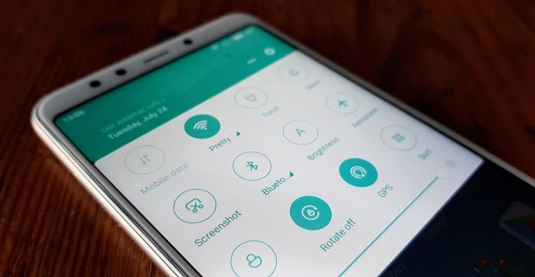
Otro método de tomar pantallazo Xiaomi es activar la pantalla de notificación (pasa abajo desde arriba), y encontrar la opción de captura de pantalla en el menú de ajustes rápidos (es posible estar abajo de la opción de datos de móvil).
Tecléalo y puedes ver una animación rápida de captura. Y también la captura mantiene por unos segundos en la derecha parte superior.
Si quieres hacer un pantallazo de videojuego no será una buena opción – primero tienes que activar la pantalla de notificación pero mientras tanto, la animación de videojuego ya termina, aunque es posible funcionar este medio si lo haces con cuidado.
Pasar con unos tres dedos
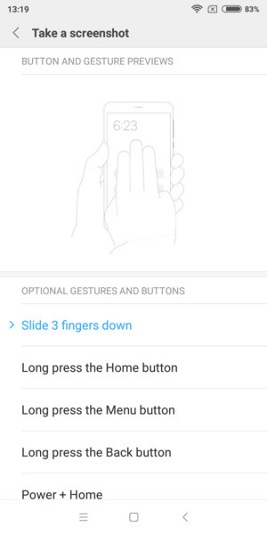
Para los dispositivos de Xiaomi existe otro método manual para capturar pantallas y es más intuitivo que el gesto de Samsung. Además, me parece que es más útil que el método de teclear dos veces de Huawei.
Para cualquier pantalla, es disponible pasar abajo con tres dedos para tomar captura de pantalla en Xiaomi. Y siempre se proyecta una animación rápida de móvil para informarte del resultado de captura. Por ejemplo, con el primer método, la captura suele está en la derecha parte superior por unos segundos para que puedas verla rápido.
¿No te gusta el gesto con tres dedos? Pues, puedes ajustar el gesto de la función de capturar pantalla en Xiaomi como mantener el botón inicial por poco tiempo o presionar el botón inicial y el de encendio. Pero ten cuidado, podrán desaparecer algunas funciones si finalizas el ajuste (la captura de pantalla de Asistante de Google desaparecerá si ajustas el gesto como mantener el botón inicial por poco tiempo).
El método rápido

Xiaomi has sido la primera marca de lanzar la navegación rápida – una opción de claves capacitivos que está abajo. La opción rápida es un dock libre con una serie de acciones tales como inicio, menú reciente, etc. Por fortuna, es disponible el atajo de captura de pantalla en este menú.
Para activar el dock rápido, accede a Ajustes > Ajustes Adicionales > Dock rápido. Y siguiente teclea Dock rápido activada para abrir el menú. Puedes recibir un enlace en la parte derecha de la pantalla – presiónalo para acceder al menú de dock rápido. Y luego teclea el icono de tijeras para hacer un pantallazo en Xiaomi.
¿Cómo se hace una captura de pantalla prolongada Xiaomi?
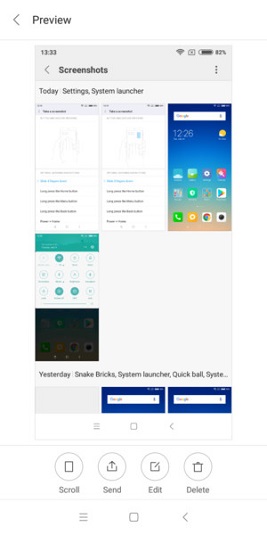
Ya has sabido varias maneras de tomar captura de pantalla en Xiaomi, pero otra función del dispositivo es hacer captura de pantalla prolongada. Te facilita enviar un pantallazo prolongado de un artículo o una captura de un mensaje a alguien.
Activa la pantalla de diseño y práctica uno de los cuatro métodos siguientes de capturar pantalla. Teclea el pantallazo que aparece en la derecha parte superior y luego elige la opción de desplazamiento (es la primera opción en el fondo). Así que el dispositivo empieza a desplazar y capturar la pantalla hasta que teclees el botón o llegue al fondo de la página o el menú.
Para capturar más que necesitas, debido a la velocidad de desplazamiento es difícil teclear el botón para capturar adecuadamente y así siempre te molesta la mala captura.
¿Donde están las capturas de pantalla?
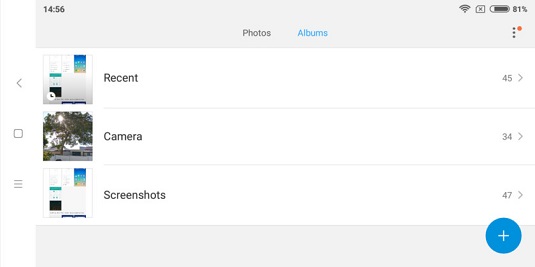
Después de hacer captura de pantalla en Xiaomi, hace falta que quieres saber dónde está. Así que necesitas acceder a la aplicación de galería para abrir álbumes que está en la parte superior. Y aquí puedes encontrar una carpeta de captura de pantalla. Es muy fácil.
¿Tienes otras maneras rápidas para tomar captura de pantalla en Xiaomi? Déjanos en los comentarios.
Artículos Relacionados